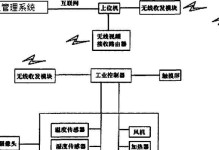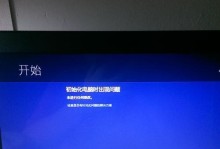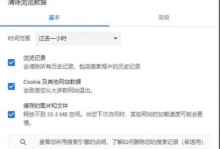你家的蓝牙音箱是不是闲置了呢?别急,让我来告诉你,如何让你的Win7系统轻松连接上它,让音乐重新在你的生活中响起!
一、准备工作
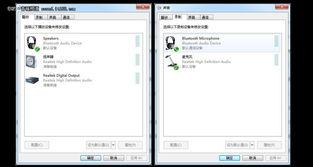
在开始连接之前,先来检查一下你的蓝牙音箱和电脑是否都准备好了:
1. 蓝牙音箱:确保音箱的电源是开启的,并且处于可配对状态。
2. 电脑:确认你的Win7系统是最新版本,以便支持最新的蓝牙连接功能。
二、开启蓝牙功能
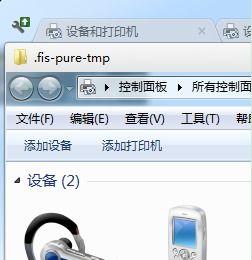
1. 右键点击任务栏:在屏幕右下角的任务栏上,右键点击蓝牙图标。
2. 打开蓝牙设置:在弹出的菜单中,选择“打开蓝牙设备设置”。
3. 开启蓝牙:在弹出的窗口中,找到“蓝牙”选项,勾选“开启蓝牙”按钮。
三、查找并连接设备
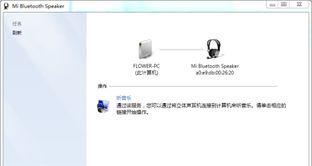
1. 查找设备:在蓝牙设备设置窗口中,点击“添加设备”按钮。
2. 选择蓝牙音箱:在弹出的设备列表中,找到你的蓝牙音箱,点击它。
3. 输入配对码:如果你的音箱需要输入配对码,通常是一个四位数的数字,可以在音箱的说明书或底部的上找到。输入正确的配对码后,点击“完成”或“继续”。
四、连接成功
如果一切顺利,你的电脑应该会显示“已连接”的消息。这时,你可以开始享受美妙的音乐了!
五、注意事项
1. 确保音箱电量充足:在连接之前,确保蓝牙音箱的电量充足,以免在连接过程中出现断电情况。
2. 避免干扰:在连接过程中,尽量避免其他蓝牙设备的干扰,以免影响连接稳定性。
3. 更新驱动程序:如果你的电脑长时间未更新驱动程序,可能会影响蓝牙连接。建议定期检查并更新驱动程序。
六、常见问题解答
1. 问题:为什么我的电脑找不到蓝牙音箱?
- 解答:请确保蓝牙音箱处于可配对状态,并且电脑的蓝牙功能已开启。同时,检查是否有其他蓝牙设备干扰。
2. 问题:连接成功后,为什么音乐无法播放?
- 解答:请检查音箱是否已开启,并且音量是否调至合适水平。此外,确保电脑的音频输出设备设置为蓝牙音箱。
3. 问题:如何断开蓝牙连接?
- 解答:在蓝牙设备设置窗口中,找到你的蓝牙音箱,点击它旁边的“断开连接”按钮即可。
现在,你已经学会了如何将Win7系统与蓝牙音箱连接起来。快去试试吧,让音乐重新回到你的生活中,享受美好的时光!